任务管理器无响应的困扰?当您在 windows 11 系统中发现任务管理器无响应时,想必十分困扰。为了解决这一问题,php小编草莓为您带来了一份详尽指南,旨在帮助您快速恢复任务管理器的正常使用。请继续阅读以下内容,了解详细的解决方案。
1、进入系统后按 Ctrl+Alt+Del 快捷键后,点击“任务管理器”;
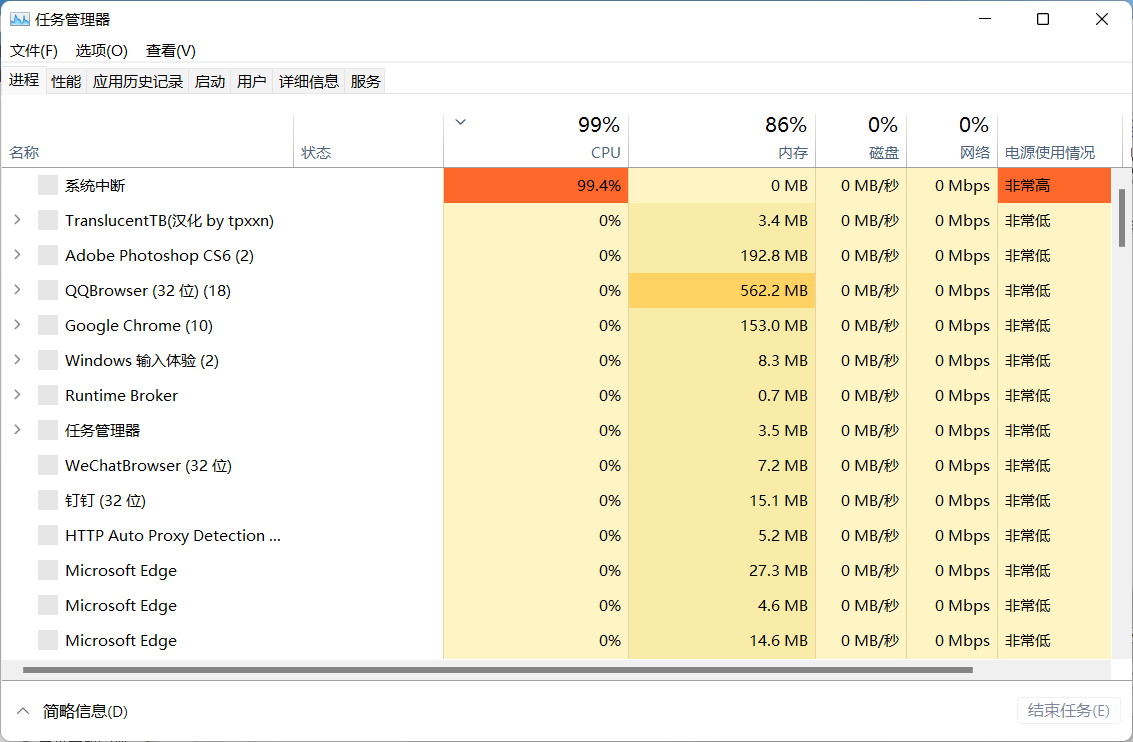
2、打开“任务管理器”后点击“文件”--》“运行新任务”;
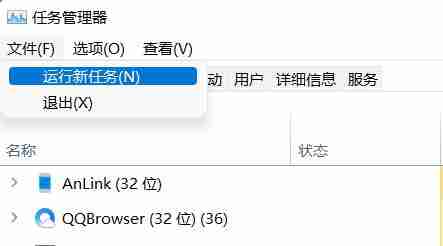
3、在“打开”输入框内输入“cmd”(可勾选“以系统管理权限创建此任务”),回车;

4、在命令提示符(cmd)中粘贴如下命令,并回车:
HKCU\SOFTWARE\Microsoft\Windows\CurrentVersion\IrisService /f && shutdown -r -t 0
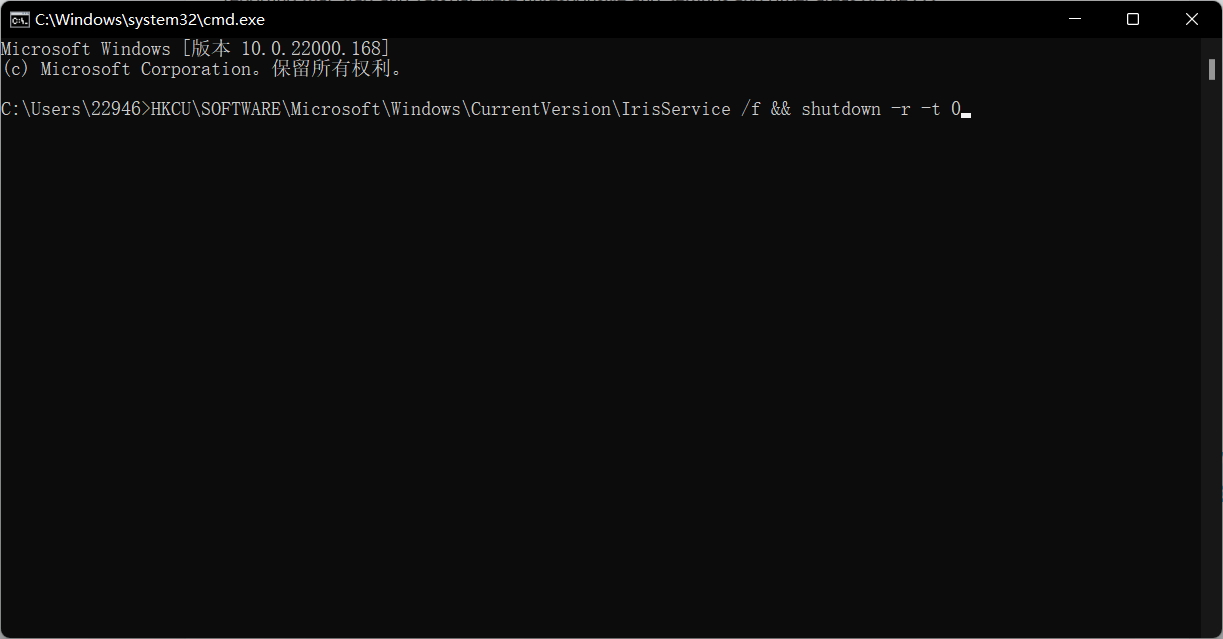
5、重启电脑即可。
以上就是任务管理器无响应怎么办 win11系统任务管理器无响应的解决方法的详细内容,更多请关注php中文网其它相关文章!

Windows激活工具是正版认证的激活工具,永久激活,一键解决windows许可证即将过期。可激活win7系统、win8.1系统、win10系统、win11系统。下载后先看完视频激活教程,再进行操作,100%激活成功。

Copyright 2014-2025 https://www.php.cn/ All Rights Reserved | php.cn | 湘ICP备2023035733号